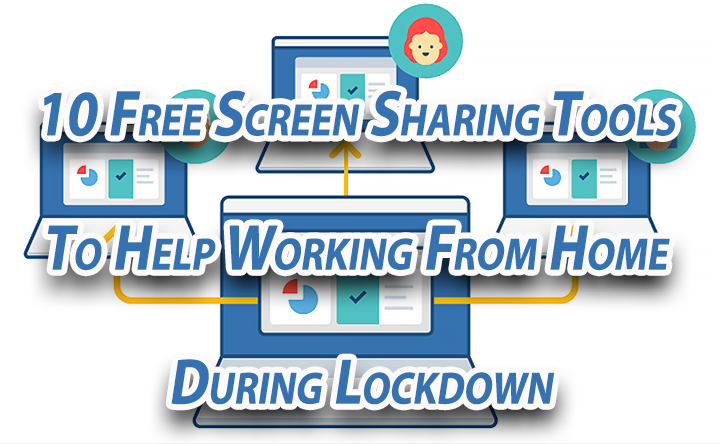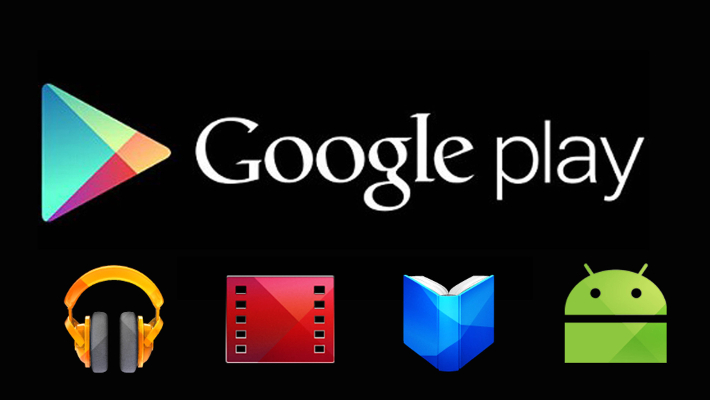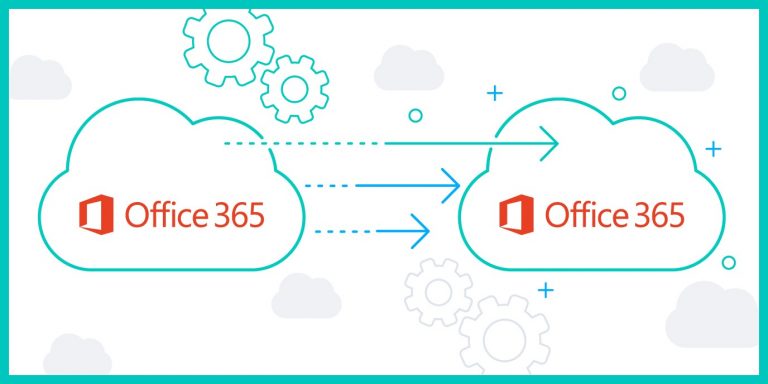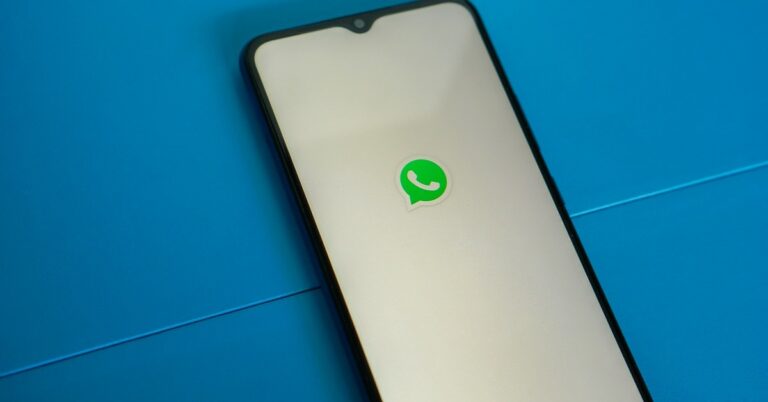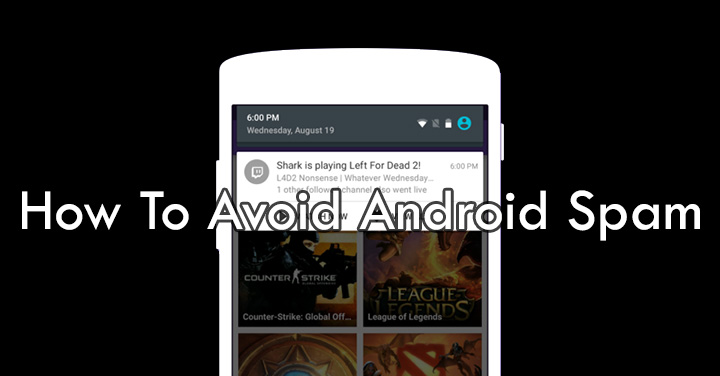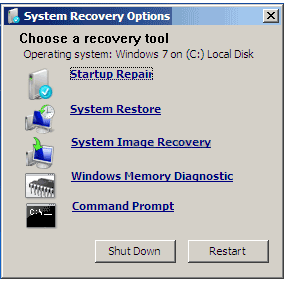Как легко использовать темный режим в Google Chrome для настольных компьютеров
Ожидается, что Google Chrome добавит поддержку темного режима для настольных компьютеров Windows. Новая функция обеспечит комфортный просмотр веб-страниц в условиях низкой освещенности. Однако ждать нового обновления не обязательно. Позвольте нам помочь вам использовать темную версию веб-браузера Chrome. Узнайте больше о том, как легко использовать темный режим в Google Chrome для настольных компьютеров
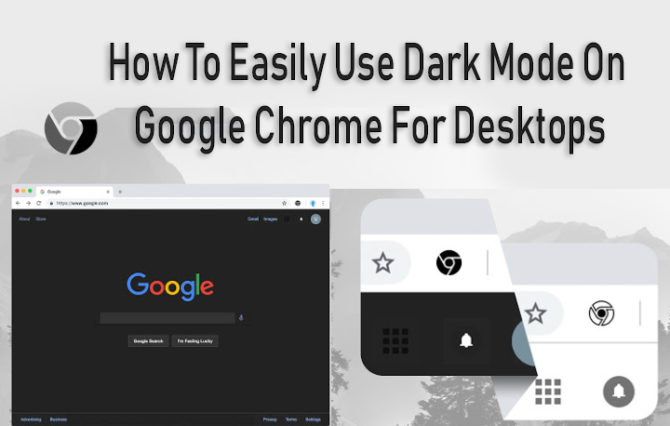
Предстоящий темный режим в Google Chrome будет действовать аналогично общесистемному темному режиму Microsoft Windows 10. Новая разработка была подтверждена Питером Кастингом (старший инженер Chrome и член команды Chromium, Google) в ветке Reddit. «Для настольных ПК поддержка темного режима находится в стадии разработки; тем временем мы обычно советуем людям [to] используйте темную тему », – сказал он.
В настоящее время пользователи могут выбрать цветовую схему инкогнито по умолчанию в обычном режиме для имитации основного темного режима (вместе с «Темным» режимом Windows 10). Кроме того, вы можете использовать множество сторонних темных тем и расширений, которые предлагают множество настроек.
Один из самых простых способов включить темный режим в Google Chrome – это расширение «Темная тема для Chrome» от Керри Блэра. Он отличается великолепным дизайном и снижает нагрузку на глаза. Темная тема в настоящее время доступна бесплатно.
Расширение light применяет черные цвета в социальных сетях, на новой вкладке и на других веб-сайтах одним щелчком мыши. Вам не нужно вручную настраивать различные веб-страницы, такие как Twitter и т. Д., В темный режим. Расширение применяет черную тему по всей сети. Его можно вернуть в любое время, просто щелкнув меню расширений.
Также читайте: Как настроить новую учетную запись Google на смартфоне Android
Как легко использовать темный режим в Google Chrome для настольных компьютеров
- Зайдите в Интернет-магазин Chrome.
- В расширениях найдите «Темная тема для Chrome».
- Прокрутите, чтобы найти «Темную тему для Chrome» Керри Блэр.
- Затем нажмите кнопку «Добавить расширение».
- При появлении запроса выберите «Добавить расширение» для подтверждения.
- Теперь в верхнем левом углу (рядом с адресной строкой) появится черный значок Chrom.
- Просто нажмите на нее, чтобы включить или отключить «Темный режим».
- Вот и все. Наслаждайтесь черным Chrome.
Также читайте: Как использовать часы Facebook для поиска новых шоу и видео
Вывод
Google предлагает темный режим в своих различных приложениях и сервисах (включая Android и YouTube). Темный режим – одна из самых востребованных функций пользователей Chrome. На данный момент неясно, будет ли аналогичная функция добавлена в мобильное приложение.
Недавно Google представил изменение кода, чтобы обеспечить поддержку темного режима в macOS. Новое обновление обнаружит темный режим по умолчанию в macOS Mojave, чтобы преобразовать браузер в темный режим. Аналогичная функция доступна в Mozilla Firefox для пользователей macOS Mojave.
Также читайте: Как автоматически загружать новые серии Netflix на свой смартфон
Мы надеемся, что вышеупомянутый совет / уловка был вам полезен? Вы рады попробовать темный режим в Chrome для настольных компьютеров? Поделитесь с нами своим мнением в разделе комментариев ниже.